
突き抜ける罫線(スキマ付き)
次のように、スキマ付きで突き抜ける罫線を作成します。スキマ部分は透過されるように「グループの抜き」を利用します。
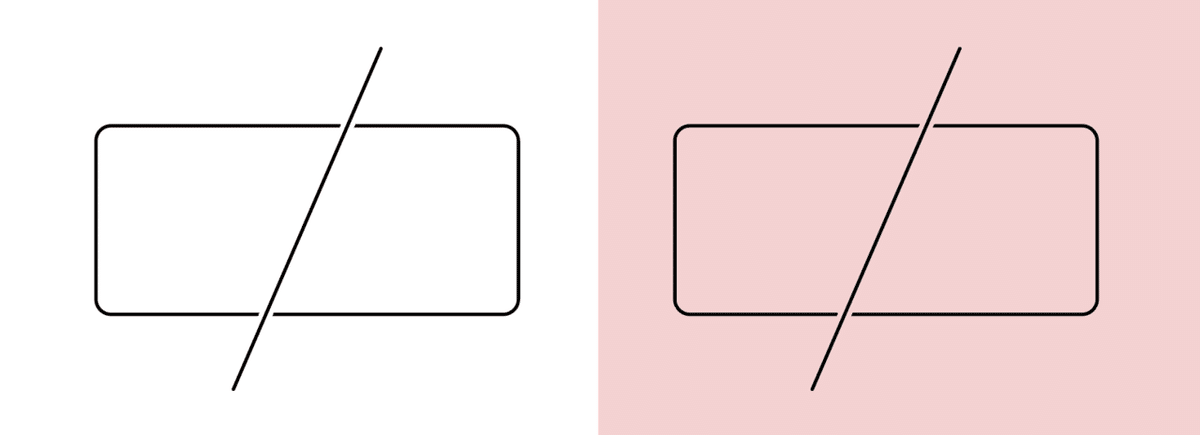
手順
次の手順で作成します。
1. ここからスタート
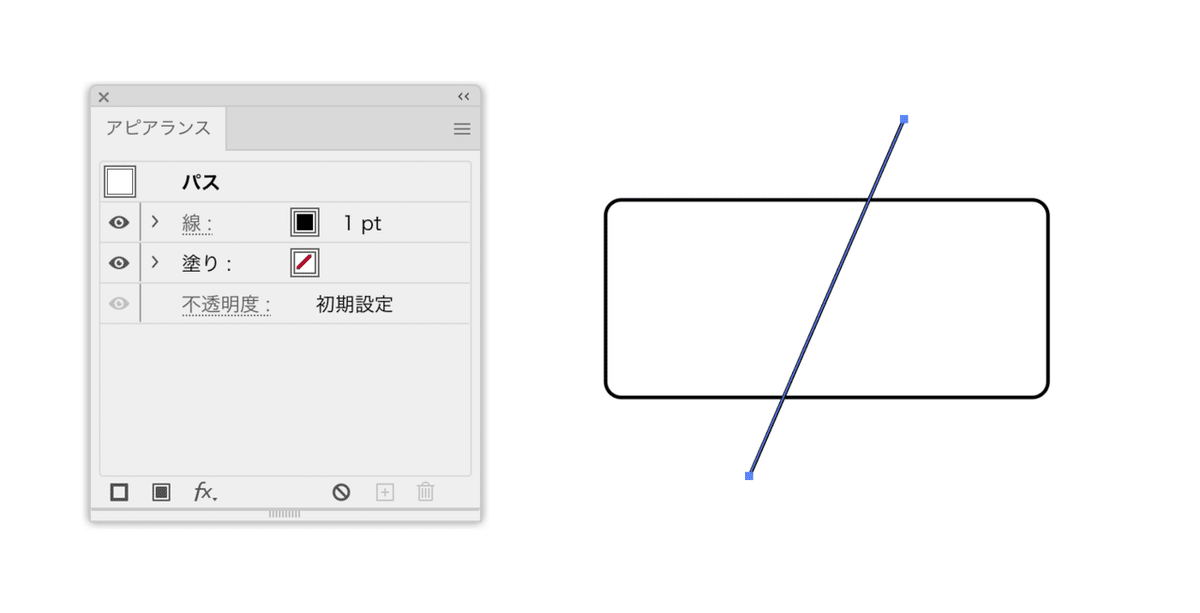
2. 罫線を追加し、適当なカラーを設定し、線幅を太くする(追って[アピアランス]パネル内で見分けやすいカラーがよい)
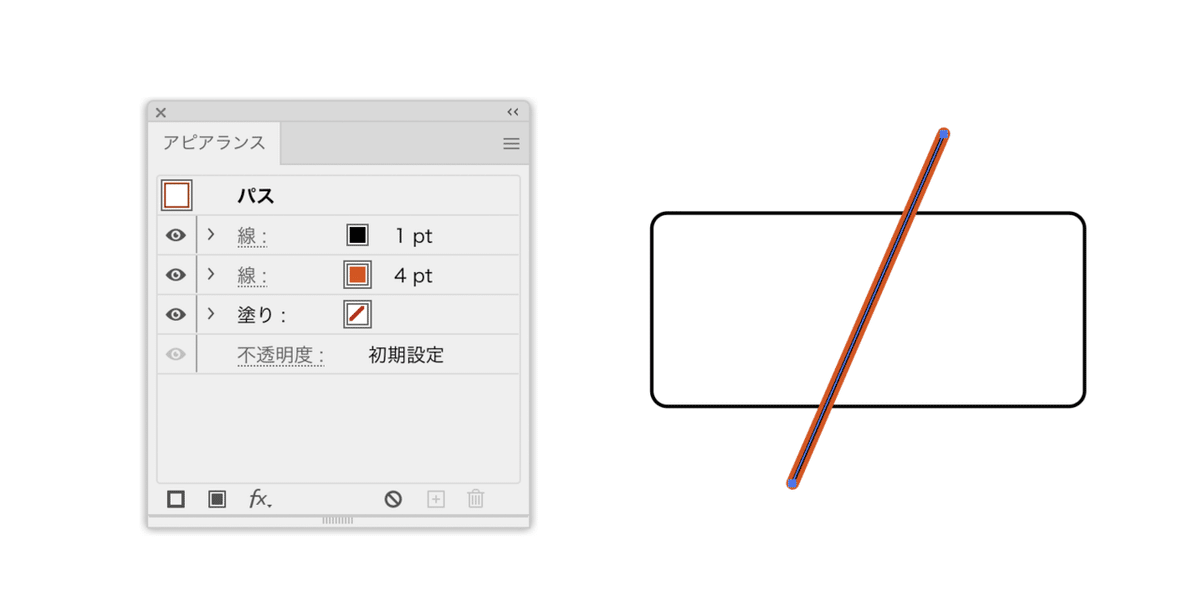
3. 追加した線の不透明度を0%に設定する
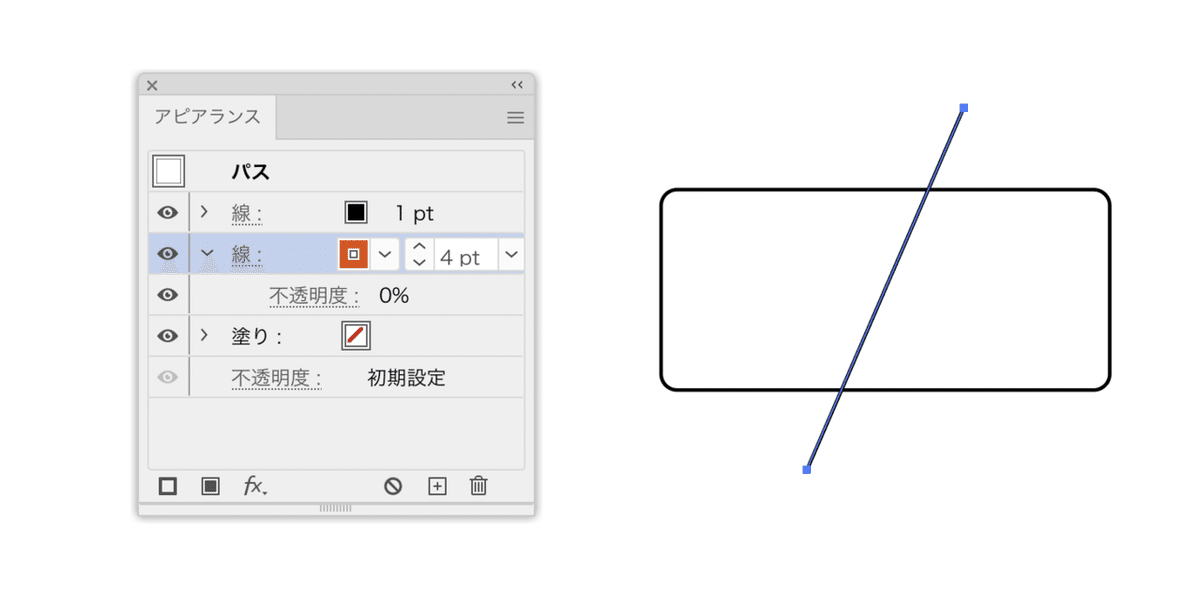
4. 背面の四角形と一緒にグループ化し、[グループの抜き]オプションをオンにする
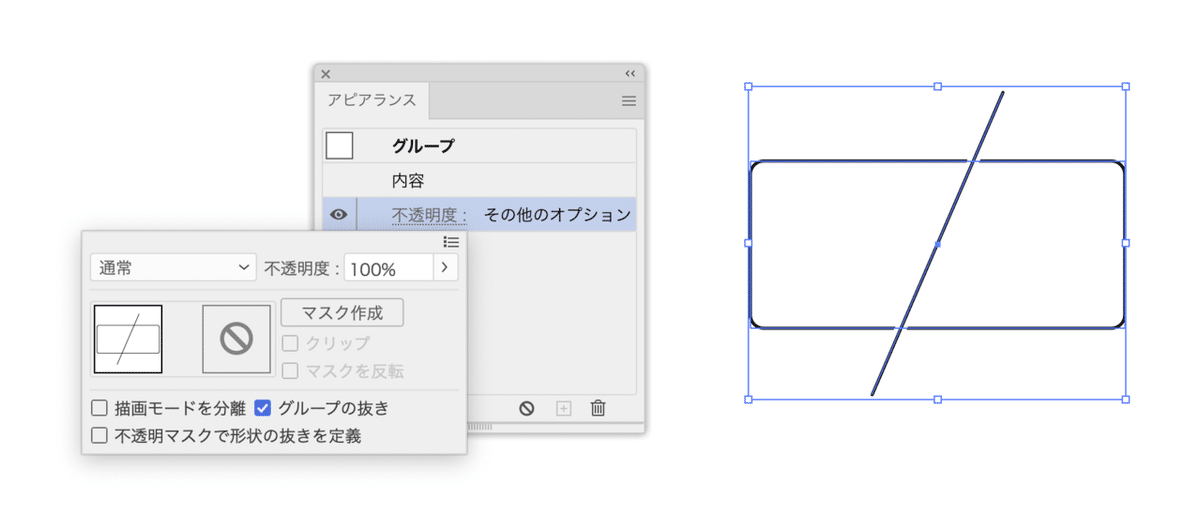
ここまでの動画
不透明度の変更
「グループの抜き」以外で不透明度を「0」%に設定することはマレですが、[キーボードショートカット]ダイアログボックスの[ツール]セクション内の[不透明度 - 0%]にキーボードショートカットを設定することができます。
USキーボードなら「`」(1の左隣)がよいでしょう(JISキーボードなら「shift + 0」?)。
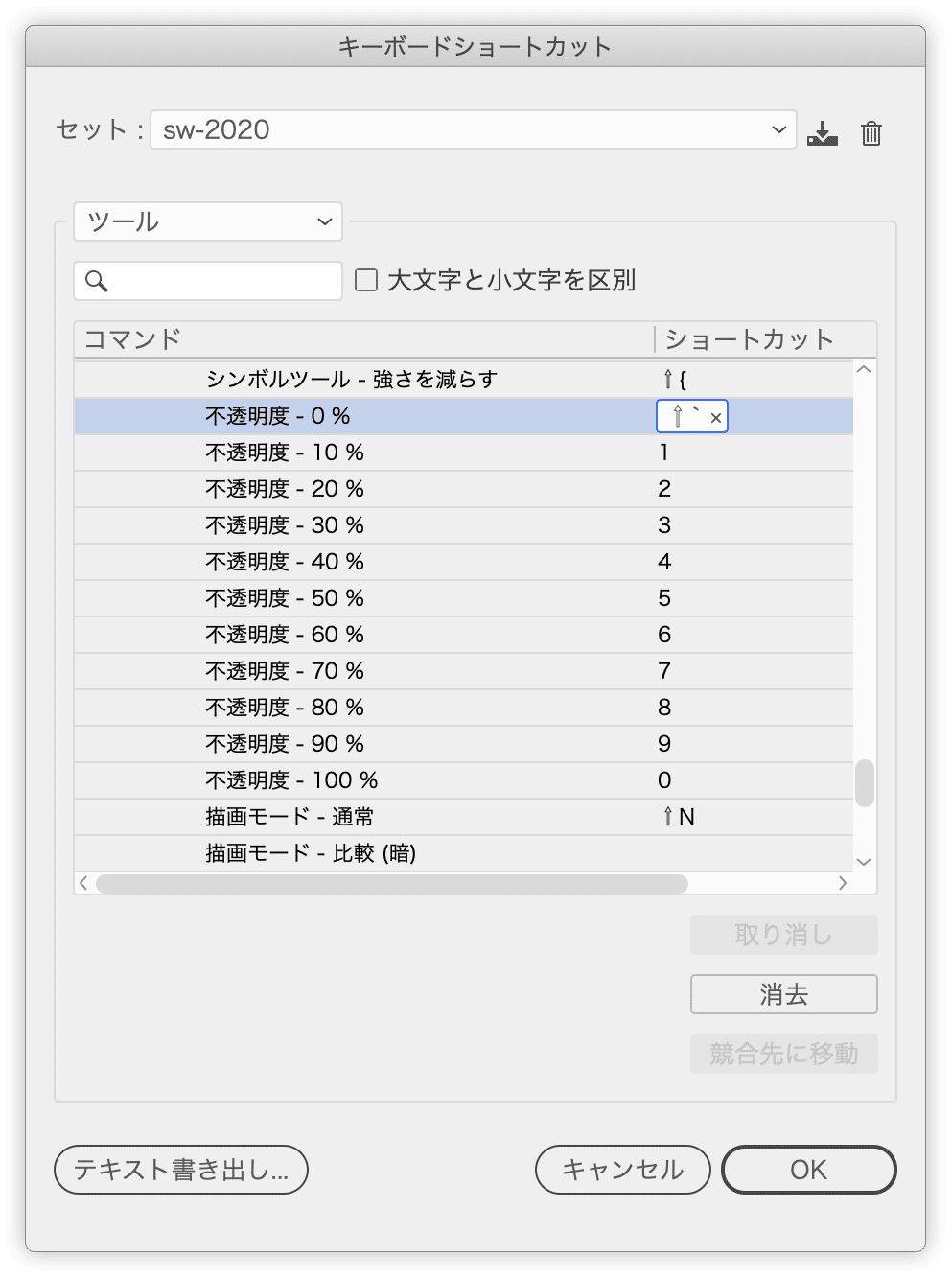
「0%」以外の不透明度の変更もキーボードショートカットで行うのが吉。デフォルトでは設定されていないので設定しておきましょう。
罫線の先端を一工夫
このままでもよいのですが、先端が水平になるようにしてみましょう。
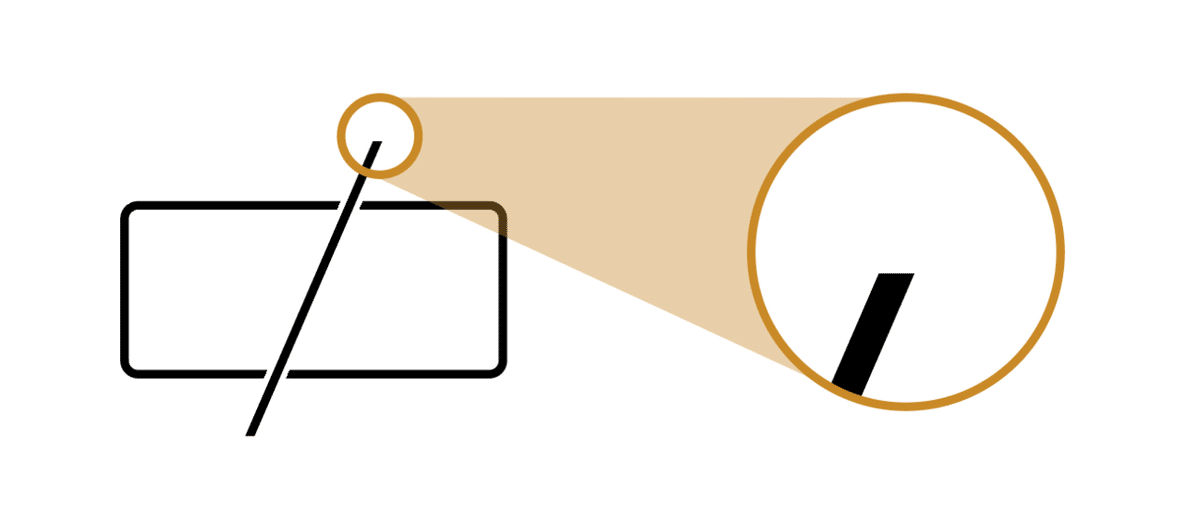
1. 罫線に[パスのアウトライン]効果を適用する
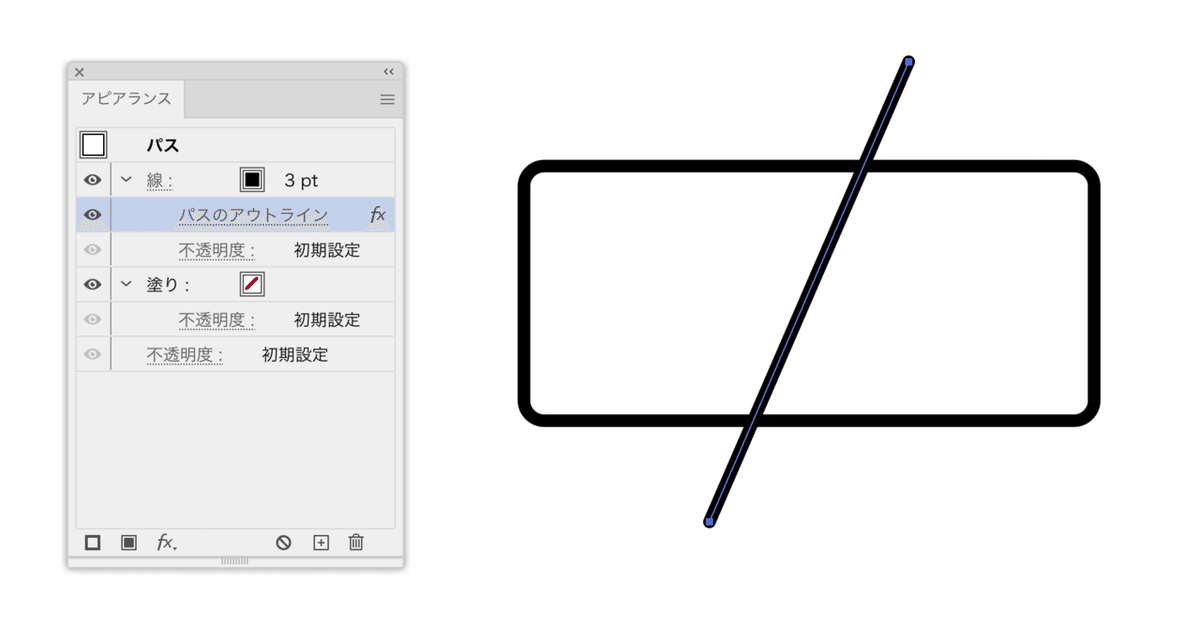
2. 塗りのカラーを設定し、[形状に変換(長方形)]効果を適用。罫線の上下がはみ出すように[高さ]に負の値を設定する
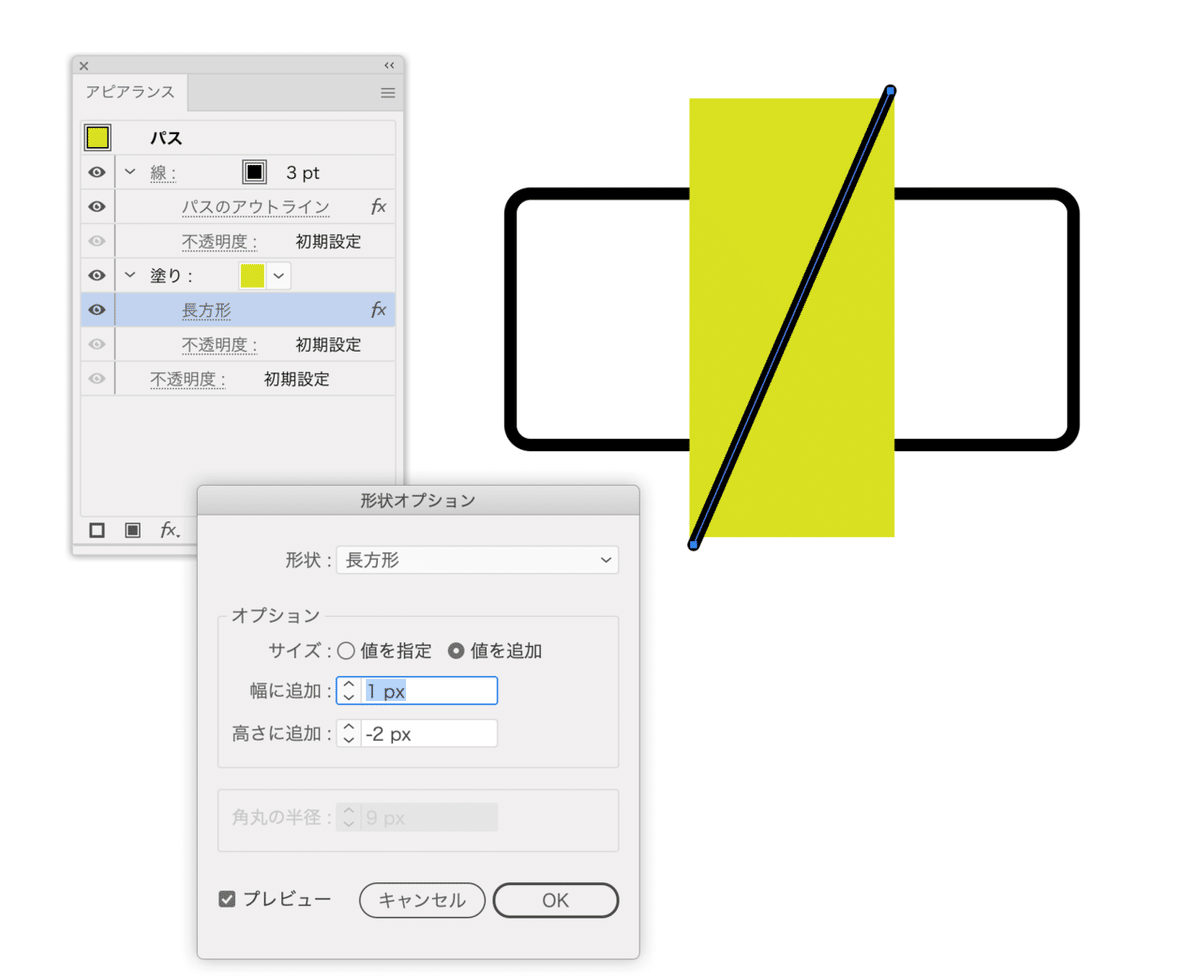
3. [パスファインダー(交差)]効果を追加する([アピアランス]パネルの一番上に追加されるので一番下に移動する)
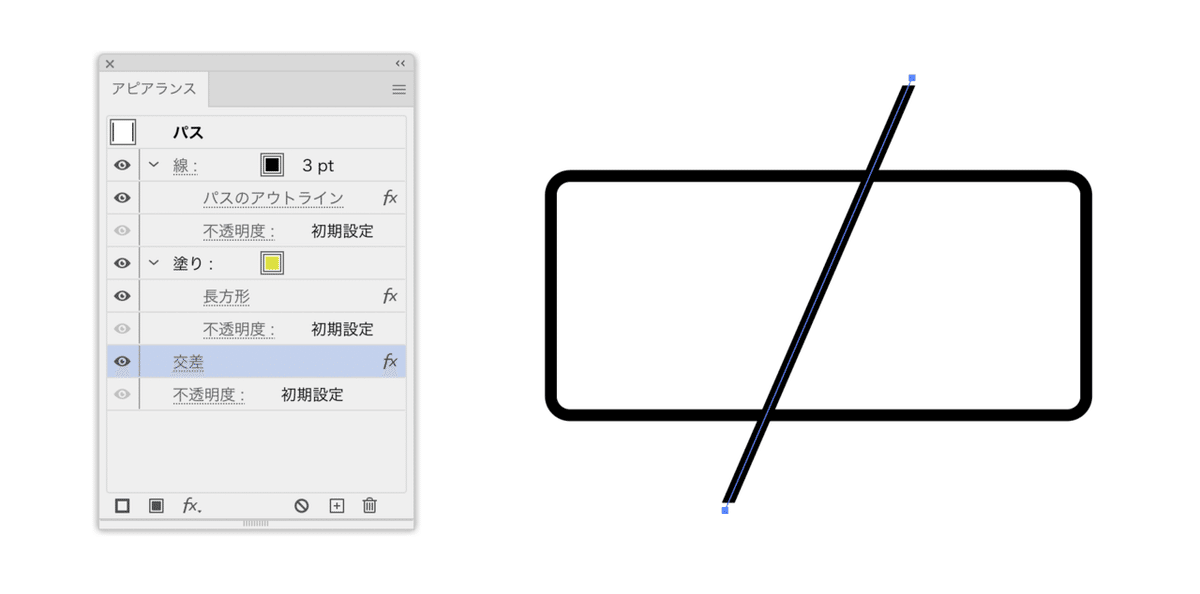
ここから先は
279字
/
5画像
¥ 100
この記事が気に入ったらサポートをしてみませんか?
